Rabatte werden regelmäßig im Geschäftsleben gewährt. Diese können aus Verhandlungen heraus resultieren oder zum Beispiel gestaffelte Mengenrabatte sein. Solche Rabatte werden dann auch oft direkt auf der Rechnung ausgewiesen.
Im DA-QuickBill habe Sie ebenfall die Möglichkeit eine Rabattposition darzustellen und Ihren Kunden zu gewähren. Um einen Rabatt in der Rechnung auszuweisen klickt man einfach im Menü, wo man die Produkte hinzufügt, auf das Prozentsymbol.
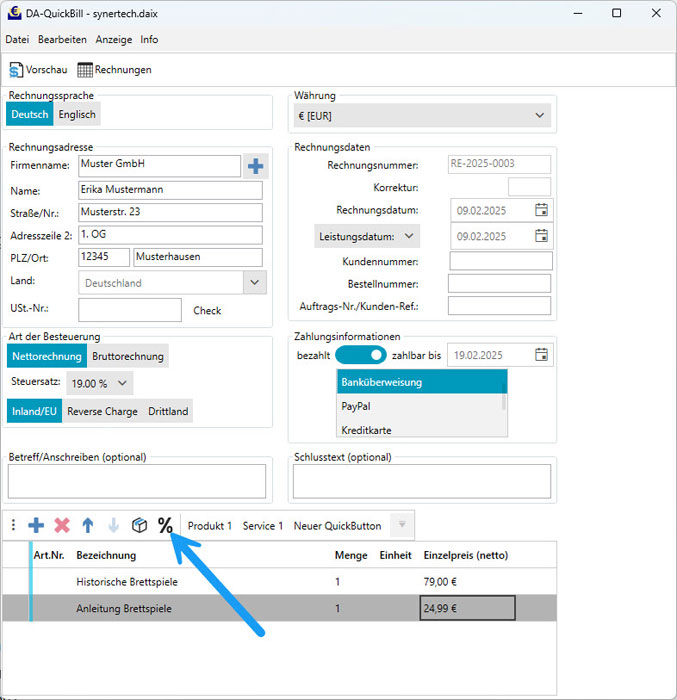
Es öffnet sich nun ein kleiner Dialog unter welchem man den Rabatt festlegen kann. Sie haben hier die Möglichkeit zwischen einem prozentualem Rabatt und einem absolutem Rabattbetrag zu wählen, je nach dem was Sie mit Ihrem Kunden vereinbart haben.
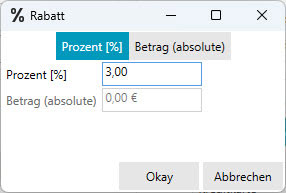
Rabatt bei Netto-Rechung
Geben Sie einen Prozenzwert ein, dann wird der absolute Betrag automatisch berechnet, wie man im nachfolgenen Bild sehen kann. Verwenden Sie den Absolutbetrag wird einfach der konkrete Euro-Wert abgezogen.
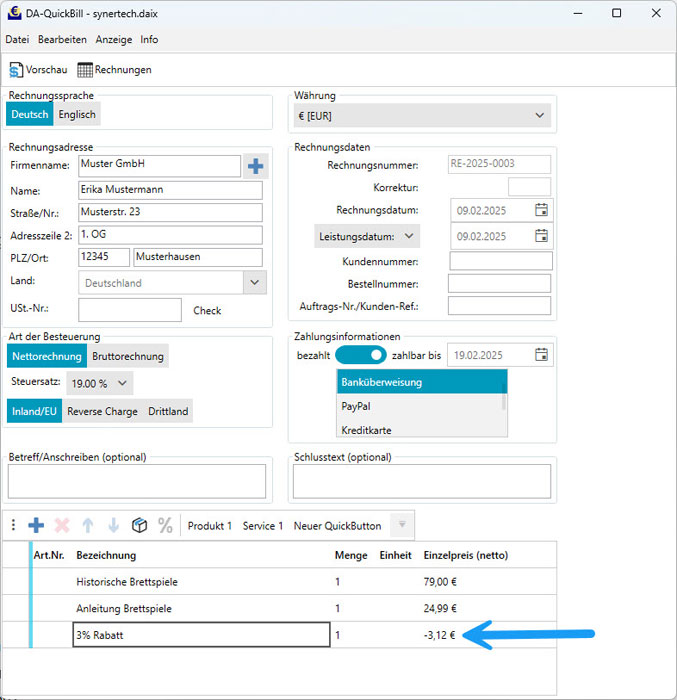
Hier in diesem Beispiel handel es sich um eine Nettorechnung. Das heißt der berechnete Rabatt wird einfach von der Netto-Gesamtsumme aller Artikelpositionen abgezogen. Erst dannach erfolgt die Berechnung der Mehrwersteuer, was gut erkennbar auf der nachfolgenden fertigen Rechnung ist.
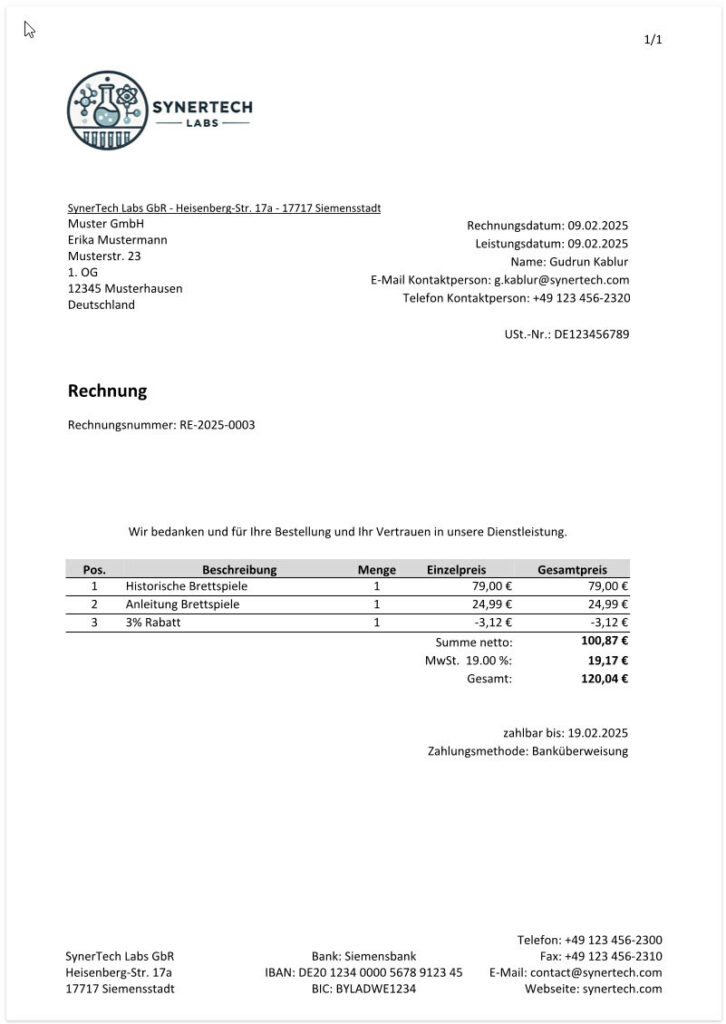
Rabatt bei einer Bruttorechnung
In den folgenden beiden Bildern sieht man noch einmal, wie der Rabatt bei einer Bruttorechnung aussieht. In der Vorgehensweise und in der Darstellung im Programm gibt es keinen Unterschied zur Nettorechnung.

Jedoch wird die steuerliche Berücksichtigung des Rabatts etwas komplizierter, insbesondere wenn Artikel mit verschiedenen Steuersätzen verkauft werden. In diesem Fall wird der Rabatt verhältnismäßig auf die Produkte mit unterschiedlichem Steuersatz aufgeteilt und dann vom Produktpreis abgezogen.
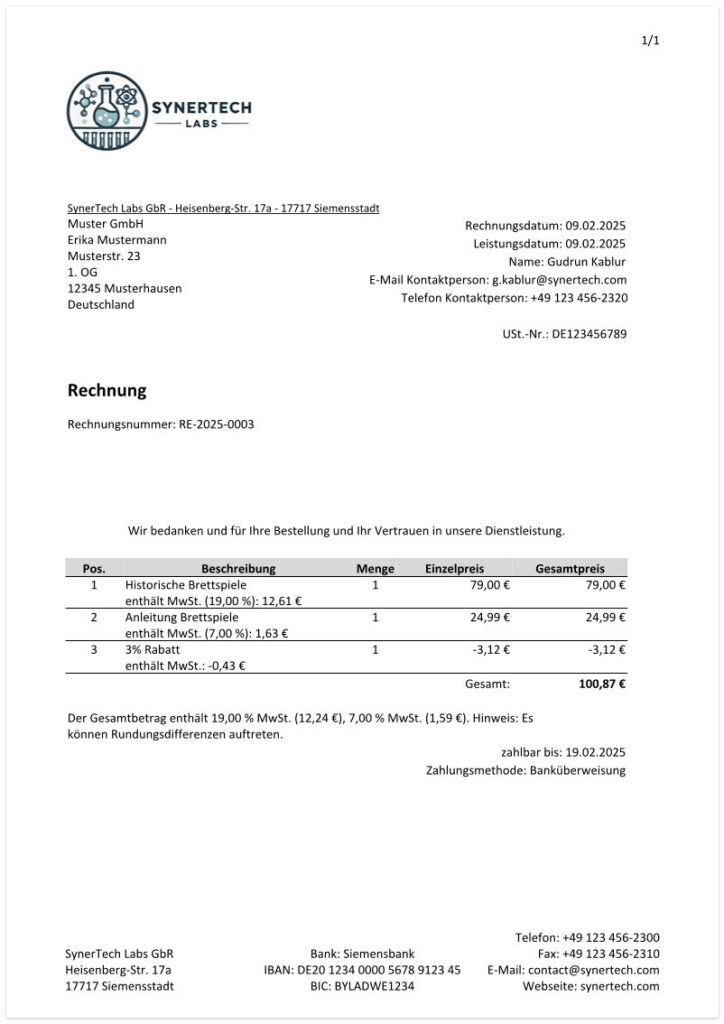
Erläuterung der steuerlichen Berechnung
Wie berechnet sich nun die Mehrwertsteuer/Umsatzsteuer am Beispiel oben?
- Brettspiel 79,00 EUR (brutto) => 79,00 EUR / (1 + 19%) => 66,39 EUR (netto)
- Anleitung 24,99EUR (brutto) => 24,99 EUR / (1 + 7%) => 23,36 EUR (netto)
- Netto gesamt = 89,75 EUR
- Anteil Brettspiel an Netto gesamt: 66,39 EUR / 89,75 EUR = 73,97%
- Anteil Anleitung an Netto gesamt: 23,36 EUR / 89,75 EUR = 26,03%
- Aufteilung des Rabattes von 2,69 EUR (3% von 89,75 EUR) in diesem Verhältnis:
- Brettspiel Rabatt: 2,69 EUR * 73,97% = 1,99 EUR
- Anleitung Rabatt: 2,69 EUR * 26,03% = 0,70 EUR
- abziehen des Rabatts von den Nettopreisen zur Berechnung des neuen Nettopreises:
- Brettspiel 66,39 EUR – 1,99 EUR = 64,40 EUR
- Anleitung 23,36 EUR – 0,70 EUR = 22,66 EUR
- Berechnung der neuen Mehrwertsteuer:
- Brettspiel 64,40 EUR * 19% = 12,24 EUR
- Anleitung 22,66 EUR * 7% = 1,58 EUR (1Ct. Rundungsdifferenz zur Rechnung)
- damit im Rabatt enthaltene Mehrwertsteuer:
- fürs Brettspiel 79,00 EUR – 66,39 EUR – 12,24 EUR = 0,37 EUR (für 19%)
- für Anleitung 24,99 EUR – 23,36 EUR – 1,58 EUR = 0,05 EUR (für 7%)
- Summe 0,42 EUR (1Ct. Rundungsdifferenz zur Rechnung)
Man sieht, dass es hier bei Bruttorechnungen zu Rundungsdifferenzen kommt abhängig davon, ab welchen Rechnungsschritt man die Werte auf 2 Nachkommastellen rundet. Deswegen sollte bei Bruttorechnungen der Hinweis auf Rundungsdifferenzen auf der Rechnung erfolgen. Dies wird durch DA-QickBill automatisch eingefügt, sofern keine individuellen anderen Konfigurationen vorgenommen worden sind.



Schreibe einen Kommentar